EP与信捷触摸屏的使用说明
信捷PLC和HMI特色及应用方法
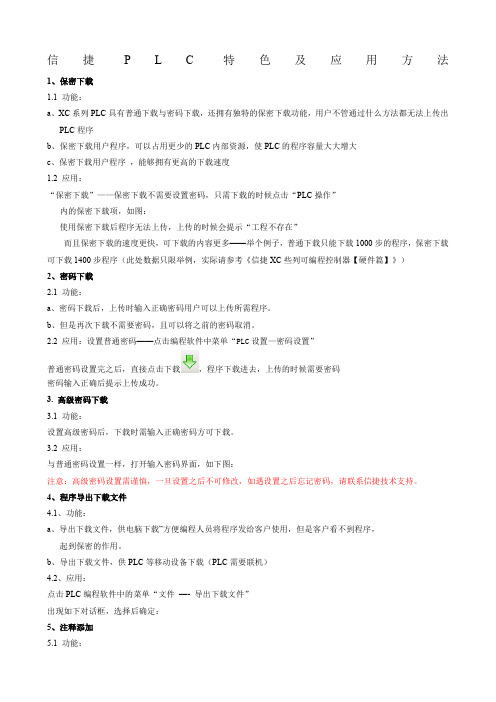
信捷P L C特色及应用方法1、保密下载1.1 功能:a、XC系列PLC具有普通下载与密码下载,还拥有独特的保密下载功能,用户不管通过什么方法都无法上传出PLC程序b、保密下载用户程序,可以占用更少的PLC内部资源,使PLC的程序容量大大增大c、保密下载用户程序,能够拥有更高的下载速度1.2 应用:“保密下载”——保密下载不需要设置密码,只需下载的时候点击“PLC操作”内的保密下载项,如图:使用保密下载后程序无法上传,上传的时候会提示“工程不存在”而且保密下载的速度更快,可下载的内容更多——举个例子,普通下载只能下载1000步的程序,保密下载可下载1400步程序(此处数据只限举例,实际请参考《信捷XC些列可编程控制器【硬件篇】》)2、密码下载2.1 功能:a、密码下载后,上传时输入正确密码用户可以上传所需程序。
b、但是再次下载不需要密码,且可以将之前的密码取消。
2.2 应用:设置普通密码——点击编程软件中菜单“PLC设置—密码设置”普通密码设置完之后,直接点击下载,程序下载进去,上传的时候需要密码密码输入正确后提示上传成功。
3. 高级密码下载3.1 功能:设置高级密码后,下载时需输入正确密码方可下载。
3.2 应用:与普通密码设置一样,打开输入密码界面,如下图:注意:高级密码设置需谨慎,一旦设置之后不可修改,如遇设置之后忘记密码,请联系信捷技术支持。
4、程序导出下载文件4.1、功能:a、导出下载文件,供电脑下载”方便编程人员将程序发给客户使用,但是客户看不到程序,起到保密的作用。
b、导出下载文件,供PLC等移动设备下载(PLC需要联机)4.2、应用:点击PLC编程软件中的菜单“文件—- 导出下载文件”出现如下对话框,选择后确定:5、注释添加5.1 功能:a、可以将程序分成若干段注释,使每段程序作用一目了然,其优越性在大程序上体现的尤其明显;b、可对每个软元件进行注释,即方便用户阅读和理解别人的程序也方便编程者长时间后阅读自己的程序;5.2 应用:a、行注释在对行进行注释时,只要在相应行的最左端双击鼠标左键,然后在弹出的输入框中输入以“;”符号开始的注释语句。
【精品】触摸屏操作手册
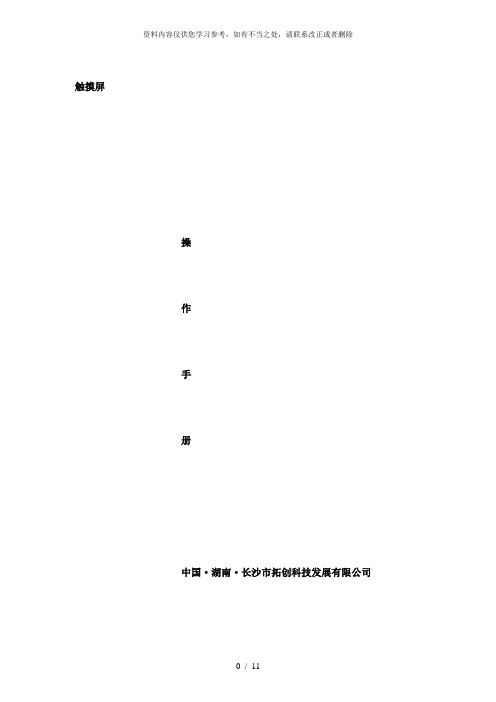
触摸屏操作手册中国·湖南·长沙市拓创科技发展有限公司2008。
01。
121.1、系统开机1.2、送控制柜电源,观察面板中间的触摸屏上电源灯及DC24V指示灯是否有显示,如无显示请检查电源输入是否正常。
1.3、检查药剂贮存池的存药情况。
1.4、打开进给药箱的进药开关。
1.5、开始加药:将操作柜上“加药机"开关置于“开"的位置,上方运行指示灯亮,系统开始加药。
系统开始加药后请到给药室检查各药点的执行阀工作是否正常。
触摸屏操作说明当主机通电开机以后,在触摸屏上显示如图一所示启动主画面.(图一)PWE灯为触摸屏的电源指示灯,CPU灯亮表示触摸屏正在运行,COM灯闪烁表示触摸屏与PLC通迅正常.在屏幕共设置了[流量设定]、[累计量显示]、[参数设定]、[动作状态]等四个功能启动按钮,点击各功能键就可进入相应的功能模块.点击[流量设定]按钮可进入各药点的流量设定屏幕,点击[累计量显示]按钮可进入各药点的已设定的阀容、一次时间参数和药耗累计量监视,点击[参数设定]按钮进入阀门的工作参数、触摸屏系统时间设定.点击[动作状态]按钮可监视到各加药点工作和PLC输入的运行状态等.2.1、药点流量设定值的输入操作:点击主画面中[流量设定]按钮进入了如下图所示的流量设定画面。
(图二)在此画面中显示的为8个药点的[设定量]、[最大量]、[最小量]和[实际量]分别为对应加药地址给药阀的当前设定流量、最小量添加量、最大量添加量、阀门实际流量数。
[最大量]、[最小量]栏中显示数据是由[参数设定]屏幕并且具有操作权限的技术人员来设定的;[实际量]为阀门实际流量数,[设定量]栏中的数据可以按以下操作进行修改。
2.1。
1、点击屏幕中要修改的添加地址对应的流量数栏,右边的地址区即弹出一个数字健盘.2.1.2、点击右边键盘中的数字键输入合适的流量数(最大量和最小量之间数据)后按[ENT]输入的数据被写入PLC,数字健盘即消失;按[ESC]取消当前操作,数字健盘即消失.2.1.3、当输入的流量数为[0]时(或将暂停开关打到关的位置),则该药点停止加药。
控制器的触摸屏操作指南
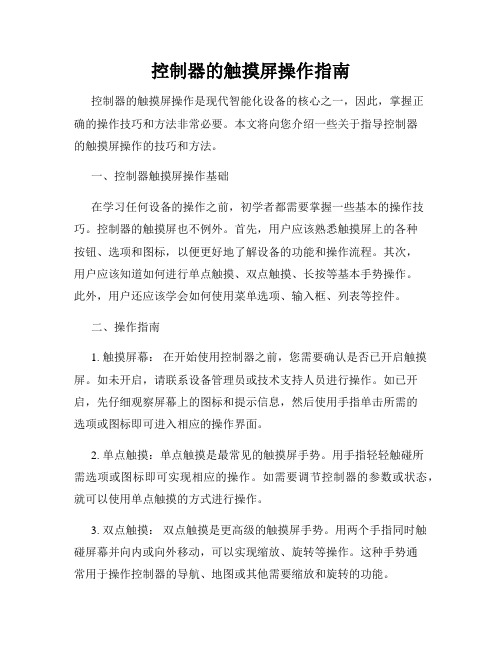
控制器的触摸屏操作指南控制器的触摸屏操作是现代智能化设备的核心之一,因此,掌握正确的操作技巧和方法非常必要。
本文将向您介绍一些关于指导控制器的触摸屏操作的技巧和方法。
一、控制器触摸屏操作基础在学习任何设备的操作之前,初学者都需要掌握一些基本的操作技巧。
控制器的触摸屏也不例外。
首先,用户应该熟悉触摸屏上的各种按钮、选项和图标,以便更好地了解设备的功能和操作流程。
其次,用户应该知道如何进行单点触摸、双点触摸、长按等基本手势操作。
此外,用户还应该学会如何使用菜单选项、输入框、列表等控件。
二、操作指南1. 触摸屏幕:在开始使用控制器之前,您需要确认是否已开启触摸屏。
如未开启,请联系设备管理员或技术支持人员进行操作。
如已开启,先仔细观察屏幕上的图标和提示信息,然后使用手指单击所需的选项或图标即可进入相应的操作界面。
2. 单点触摸:单点触摸是最常见的触摸屏手势。
用手指轻轻触碰所需选项或图标即可实现相应的操作。
如需要调节控制器的参数或状态,就可以使用单点触摸的方式进行操作。
3. 双点触摸:双点触摸是更高级的触摸屏手势。
用两个手指同时触碰屏幕并向内或向外移动,可以实现缩放、旋转等操作。
这种手势通常用于操作控制器的导航、地图或其他需要缩放和旋转的功能。
4. 长按:长按是一种用于激活上下文菜单的手势。
用户可以在屏幕上长按某个元素不放,然后出现上下文菜单,提供一些相关的菜单选项供用户进行选择。
这种手势通常用于操作控制器的列表、输入框、控件等。
5. 使用控件:控制器的触摸屏上通常包含各种控件,如按钮、复选框、单选框、下拉列表、滑块等。
这些控件是用户实现相应操作的重要工具。
在使用控件之前,需要仔细阅读其用法和说明,这样才能更好地掌握触摸屏操作的技巧。
三、操作经验分享在实际操作中,控制器的触摸屏常常会遇到一些问题,如误触、漏点、反应慢等。
这些问题对于熟悉使用触摸屏的用户来说不是什么大问题,但对于初学者来说可能会觉得有些麻烦。
触摸屏操作说明

触摸屏操作说明触摸屏采用菜单式管理。
共有六个根目录菜单和一个故障复位按扭。
六个根目录按扭位于触摸屏底部,分别为主菜单、维护、油路管理、静电高压、强制控制、油量控制。
按下六个根目录按扭其中一个,触摸屏将自动切换到相对应的根目录菜单画面。
故障复位按扭与六个根目录按扭同排列于触摸屏底部。
还有后台故障报警。
以下将分别详细介绍各目录的功能内容和操作方法。
一、主菜单:■刀梁静电场:〈状态显示菜单〉显示刀梁静电场的开启或关闭。
○当涂油机开启后,所有涂油条件都满足的情况下,涂油机将自动进入正常工作状态,静电场将自动开启。
○当强制高压开启按扭被按下后,静电场将自动开启。
■PLC系统:〈状态显示菜单〉显示PLC系统的正常或故障。
○ PLC系统发生故障而不能正常工作时,该菜单将显示故障。
涂油机将进入停机报警状态,并有浮动错误窗口弹出(PLC故障,请停机检查PLC模块或与本公司联系)○当PLC系统的I/O端口发生故障,该菜单将显示故障。
涂油机将进入一般报警状态,并有浮动错误窗口弹出(I/O错误,请断电重起设备,如还有此报警请检查PLC模块)。
■板带探测:〈状态显示菜单〉显示进口与出口处是否有钢带的状态(有带或无带)。
○只有当进口与出口同时显示有带时,穿带保护结构才会打开。
只要其中有一个显示无带,穿带保护结构都将自动闭合,而此时涂油机将无法进行涂油。
■涂油机状态:〈状态显示菜单〉显示涂油机状态,显示除故障和强制状态(非正常状态)以外的预热、待机和睡眠三个状态。
○预热状态:当油温低于20℃时,加热器处于加热状态。
报警器灯:黄+红常亮○待机状态:当油温低于40℃高于20℃时,加热器处于加热状态。
报警器灯:黄常亮○睡眠状态:进入待机状态后,连续30分钟内没有满足涂油条件,整机将进入睡眠状态。
报警器灯:红常亮+黄闪烁,屏幕上将浮动小猪睡觉图。
■主油箱加热:〈状态显示菜单〉显示主油箱底部3个加热器的开或关。
○当主油箱内的油温低于20℃时,主油箱底部3个加热器将自动开启。
触摸屏使用说明
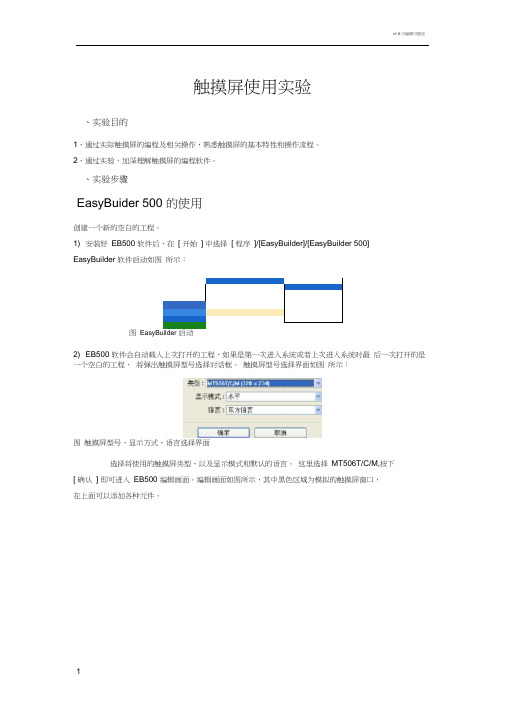
触摸屏使用实验、实验目的1、通过实际触摸屏的编程及相关操作,熟悉触摸屏的基本特性和操作流程。
2、通过实验,加深理解触摸屏的编程软件。
、实验步骤EasyBuider 500 的使用创建一个新的空白的工程。
1) 安装好EB500 软件后,在[ 开始] 中选择[ 程序]/[EasyBuilder]/[EasyBuilder 500]EasyBuilder 软件启动如图所示:图EasyBuilder 启动2) EB500 软件会自动载入上次打开的工程,如果是第一次进入系统或者上次进入系统时最后一次打开的是一个空白的工程,将弹出触摸屏型号选择对话框。
触摸屏型号选择界面如图所示:图触摸屏型号、显示方式、语言选择界面选择将使用的触摸屏类型、以及显示模式和默认的语言。
这里选择MT506T/C/M,按下[ 确认] 即可进入EB500 编辑画面。
编辑画面如图所示,其中黑色区域为模拟的触摸屏窗口,在上面可以添加各种元件。
以后每次进入 EB500 组态软件的编辑界面, 打开的是最近一次打开的工程。
如果要新建工程, 先选择菜单 [ 文件]/[ 关闭] 来关闭当前工程, 再选择菜单 [文件]/[ 新建]或 按钮来新建一 个工程。
例如:本次实验需要新建一个空白工程,触摸屏类型选择 [MT506T/C/M320*240] , 按下 [ 确认 ] 。
3) 新工程创建完成后, 选择菜单 [ 文件]/[ 保存] 可保存当前工程。
保存工程文件如下图所示, 工程文件命名为,按下 [ 保存 ] 。
4) 选择菜单 [工具 ]/[ 编译 ] 或 按钮,这时将弹出编译工程对话框如图所示,按下[编译 ]按钮,编译完毕后关闭编译对话框。
5) 选择菜单 [工具 ]/[ 离线模拟 ]或按钮 。
这时就可以看到创建的新空白工程的模拟图 如下图所示 :图 EB500 编辑界面图 保存工程文件图 编译对话框图模拟触摸屏程序可以看到该工程没有任何元件,并不能执行任何操作。
信捷PLC和HMI特色及应用方法
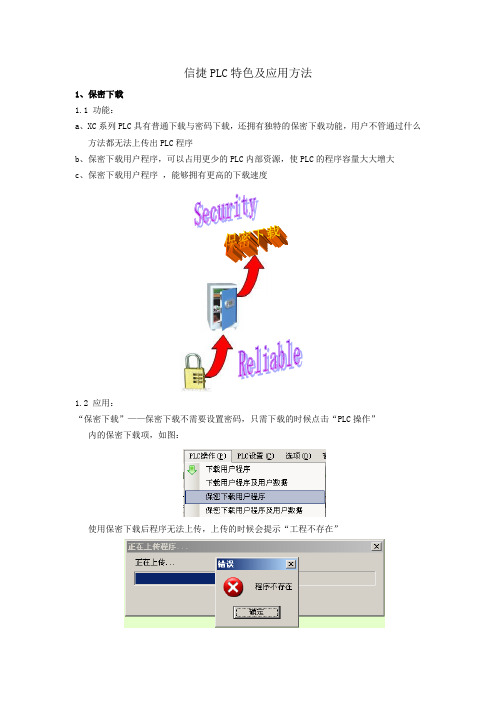
信捷PLC特色及应用方法1、保密下载1.1 功能:a、XC系列PLC具有普通下载与密码下载,还拥有独特的保密下载功能,用户不管通过什么方法都无法上传出PLC程序b、保密下载用户程序,可以占用更少的PLC内部资源,使PLC的程序容量大大增大c、保密下载用户程序,能够拥有更高的下载速度1.2 应用:“保密下载”——保密下载不需要设置密码,只需下载的时候点击“PLC操作”内的保密下载项,如图:使用保密下载后程序无法上传,上传的时候会提示“工程不存在”而且保密下载的速度更快,可下载的内容更多——举个例子,普通下载只能下载1000步的程序,保密下载可下载1400步程序(此处数据只限举例,实际请参考《信捷XC些列可编程控制器【硬件篇】》)2、密码下载2.1 功能:a、密码下载后,上传时输入正确密码用户可以上传所需程序。
b、但是再次下载不需要密码,且可以将之前的密码取消。
2.2 应用:设置普通密码——点击编程软件中菜单“PLC设置—密码设置”普通密码设置完之后,直接点击下载,程序下载进去,上传的时候需要密码密码输入正确后提示上传成功。
3. 高级密码下载3.1 功能:设置高级密码后,下载时需输入正确密码方可下载。
3.2 应用:与普通密码设置一样,打开输入密码界面,如下图:注意:高级密码设置需谨慎,一旦设置之后不可修改,如遇设置之后忘记密码,请联系信捷技术支持。
4、程序导出下载文件4.1、功能:a、导出下载文件,供电脑下载”方便编程人员将程序发给客户使用,但是客户看不到程序,起到保密的作用。
b、导出下载文件,供PLC等移动设备下载(PLC需要联机)4.2、应用:点击PLC编程软件中的菜单“文件—- 导出下载文件”出现如下对话框,选择后确定:5、注释添加5.1 功能:a、可以将程序分成若干段注释,使每段程序作用一目了然,其优越性在大程序上体现的尤其明显;b、可对每个软元件进行注释,即方便用户阅读和理解别人的程序也方便编程者长时间后阅读自己的程序;5.2 应用:a、行注释在对行进行注释时,只要在相应行的最左端双击鼠标左键,然后在弹出的输入框中输入以“;”符号开始的注释语句。
信捷PLC (用户手册)
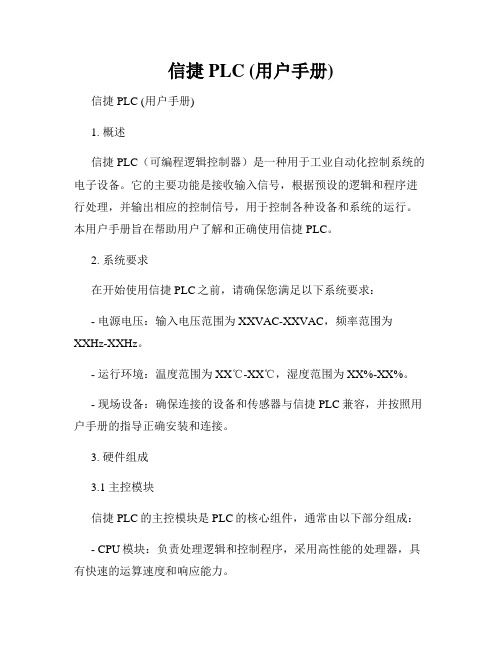
信捷PLC (用户手册)信捷PLC (用户手册)1. 概述信捷PLC(可编程逻辑控制器)是一种用于工业自动化控制系统的电子设备。
它的主要功能是接收输入信号,根据预设的逻辑和程序进行处理,并输出相应的控制信号,用于控制各种设备和系统的运行。
本用户手册旨在帮助用户了解和正确使用信捷PLC。
2. 系统要求在开始使用信捷PLC之前,请确保您满足以下系统要求:- 电源电压:输入电压范围为XXVAC-XXVAC,频率范围为XXHz-XXHz。
- 运行环境:温度范围为XX℃-XX℃,湿度范围为XX%-XX%。
- 现场设备:确保连接的设备和传感器与信捷PLC兼容,并按照用户手册的指导正确安装和连接。
3. 硬件组成3.1 主控模块信捷PLC的主控模块是PLC的核心组件,通常由以下部分组成:- CPU模块:负责处理逻辑和控制程序,采用高性能的处理器,具有快速的运算速度和响应能力。
- 电源模块:为PLC提供电源供应,并能实现电源的过载和短路保护。
- 通信模块:用于与其他设备和系统进行通信,支持多种通信接口和协议。
3.2 输入/输出模块输入/输出模块是信捷PLC与外部设备和传感器之间的接口,用于接收和输出控制信号。
它通常包括数字输入模块、模拟输入模块、数字输出模块和模拟输出模块等。
4. 软件操作4.1 编程软件信捷PLC的编程软件提供了一个直观的界面,用于编写和编辑控制程序。
用户可以使用不同的编程语言,如梯形图、指令表等,来表达逻辑和控制流程。
4.2 程序下载和运行编写好的控制程序可以通过编程软件将其下载到信捷PLC的主控模块中。
一旦程序下载完成,PLC即可根据程序的逻辑和条件进行运行,控制各个输入和输出模块的状态。
5. 故障排除与维护5.1 故障排除在使用信捷PLC过程中,可能会遇到一些故障和问题。
用户可以根据以下方法进行排除:- 检查电源供应是否正常工作,确保电压和频率在规定范围内。
- 检查输入/输出模块的连接是否正确,确定信号传输是否正常。
触摸屏操作
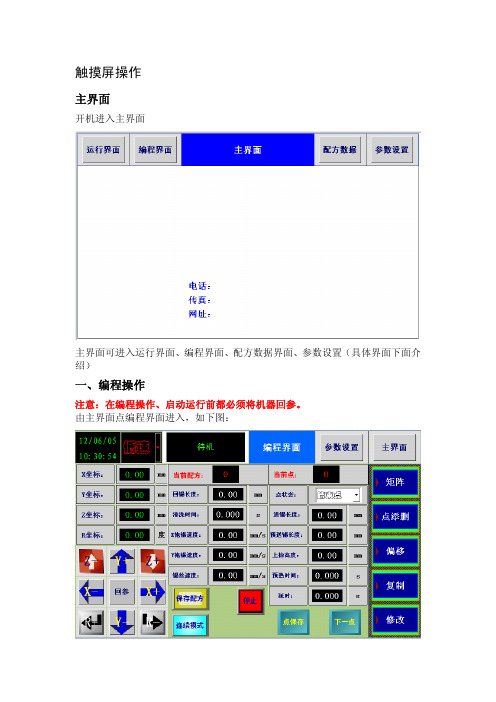
触摸屏操作主界面开机进入主界面主界面可进入运行界面、编程界面、配方数据界面、参数设置(具体界面下面介绍)一、编程操作注意:在编程操作、启动运行前都必须将机器回参。
由主界面点编程界面进入,如下图:编程前先回参,点击可选择轴的移动速度(分高、中、低三档,三档速度在速度设置里面可设置具体数值)1.1编程操作步骤1、选择当前配方号支持1-110号配方设置,一个配方支持199个点。
2、当前点号选择编程开始必须是第1个点。
3、点状态设置,点击后出现下拉点状态分为结束点(一个配方结束的标志,每个配方最后一个点必设置)、点焊点(即焊接点)、清洗点(清洗烙铁头的点,坐标要设置到清洗位置)、回参点(跑到回参点机器回参,回参后继续走下点)、拖焊起点(拖焊的开始点,下点必须设置拖焊终点)、拖焊终点(拖焊的结束点,上点必须是拖焊起点)。
4、点参数设置单点的参数有:送锡长度(即每个点送锡的长度)、预送锡长度(即焊接送锡之前的烙铁头沾锡操作,不用预送锡时设置为0即可)、上抬高度(焊接完后Z轴上抬的高度设置)、预热时间(烙铁头到位后给板预热的时间)、延时(点焊接好后固锡的时间,时间到后Z轴上抬)。
5、点坐标定位根据坐标操作按钮进行坐标定位,实时坐标轴显示。
6点保存:当以上操作完后点击点保存(即保存当前点的数据信息),点保存后点下一点(即让当前点到一下点,也可以点击当前点改变,切记不要跳点,要连点设置)7、配方参数设置及配方保存;配方参数即整个配方内每个点都相同的参数,回锡长度(此次设置值为送锡结束后回锡的长度,如不需回锡,设0即可)、清洗时间(对清洗点对应的参数,清洗时清洗气阀开启的时间)、X、Y拖锡速度(X、Y轴拖锡时运行速度,只在拖焊时有效)、锡丝速度(即出锡和回锡的速度)。
配方参数设好后点击保存(由于通讯数据量大,点保存后需等待几秒)1.2配方数据处理1.2.1矩阵编程界面点矩阵进入:矩阵是将配方中的单点或多个点生成一个阵列。
触摸屏中文说明书(只供参考-可编辑)
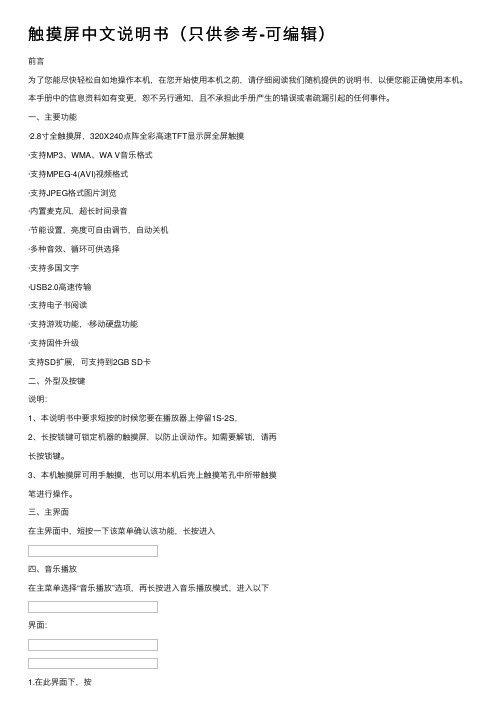
触摸屏中⽂说明书(只供参考-可编辑)前⾔为了您能尽快轻松⾃如地操作本机,在您开始使⽤本机之前,请仔细阅读我们随机提供的说明书,以便您能正确使⽤本机。
本⼿册中的信息资料如有变更,恕不另⾏通知,且不承担此⼿册产⽣的错误或者疏漏引起的任何事件。
⼀、主要功能·2.8⼨全触摸屏,320X240点阵全彩⾼速TFT显⽰屏全屏触摸·⽀持MP3、WMA、WA V⾳乐格式·⽀持MPEG-4(AVI)视频格式·⽀持JPEG格式图⽚浏览·内置麦克风,超长时间录⾳·节能设置,亮度可⾃由调节,⾃动关机·多种⾳效、循环可供选择·⽀持多国⽂字·USB2.0⾼速传输·⽀持电⼦书阅读·⽀持游戏功能,·移动硬盘功能·⽀持固件升级⽀持SD扩展,可⽀持到2GB SD卡⼆、外型及按键说明:1、本说明书中要求短按的时候您要在播放器上停留1S-2S,2、长按锁键可锁定机器的触摸屏,以防⽌误动作。
如需要解锁,请再长按锁键。
3、本机触摸屏可⽤⼿触摸,也可以⽤本机后壳上触摸笔孔中所带触摸笔进⾏操作。
三、主界⾯在主界⾯中,短按⼀下该菜单确认该功能,长按进⼊四、⾳乐播放在主菜单选择“⾳乐播放”选项,再长按进⼊⾳乐播放模式,进⼊以下界⾯:键选择上下曲,按调节⾳量。
2.按进⼊放⾳设置菜单。
其中设置⽅法和系统设置菜单中的⼀样,后来详述。
其中⾳效设置可设置成以下⼏种设置:,可选择正常(NOR)/3D/摇滚(ROCK)/流⾏(POP)/古典(CLASS)/重低⾳(BASS)/爵⼠(JAZZ)/⽤户⾃定(USER)8种⾳效模式。
3.按进⾏A-B复读短按⼀下,在播放状态下设置复读起始点,显⽰状态“A-”;再次短按,设置复读结束点,显⽰状态“A-B”,开始循环复读;短按“,,退出复读模式;在暂停状态下“A-B复读”功能⽆效。
当在“A-”、或“A-B”状态下,长按“”键进⾏快进或快退将取消“A-B复读”功能。
触摸屏操作说明书
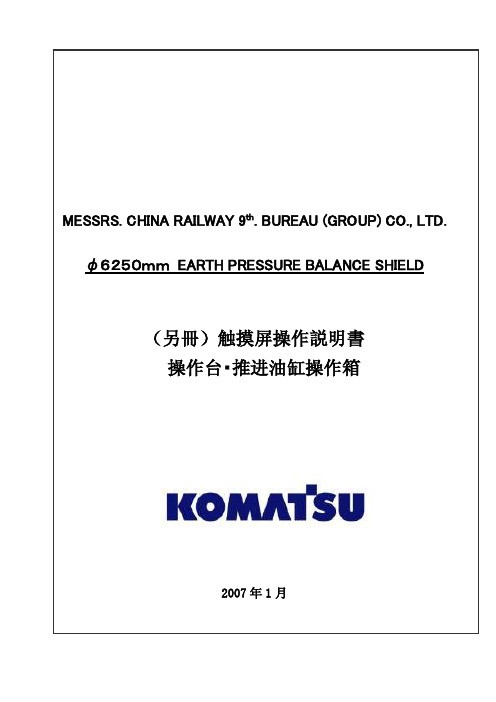
目录0.前言 (2)1.操作注意事项 (2)2.操作台触摸屏画面构成及说明 (3)2-1画面阶层及上下触摸屏画面分配 (3)2-2各画面说明 (3)各画面共同部分 (3)①运转监控画面 (8)①-1掘削条件未成立明细显示Window (12)①-2油脂充填运转设定Window (13)②计测监控画面 (14)③泵启动画面 (17)④推进油缸选择画面 (18)④-1同步设定Window (20)⑤辅助操作画面 (21)⑤-1盾尾油脂操作画面 (22)⑤-1-1自动注入周期设定Window (25)⑤-2超挖刀操作画面 (26)⑤-3铰接操作画面 (28)⑥其他设定画面 (31)⑥-1系统设定Window (32)⑥-2其他设定Window (33)⑥-3土压控制参数设定画面 (34)⑥-4PLC内部AD/DA监控画面 (35)⑥-5异常履历表示画面 (36)⑦异常数据表示画面 (37)⑦-1故障诊断提示Window (38)⑧系统出错表示画面 (39)3.推进油缸操作箱画面构成 (40)3-1画面阶层 (40)3-2各画面的说明 (41)各画面的共同部分 (41)①泵启动画面 (42)②推进油缸操作画面 (43)③其他设定画面 (46)③-1系统设定Window (47)④系统出错表示画面 (48)4.异常内容一览 (49)4-1触摸屏自我诊断异常情况及处理一览 (50)4-2系统出错内容及对应一览 (51)4-3运转关系异常及对应一览 (52)4-4掘削条件未成立导引内容及对应一览 (56)0.前言本说明书为φ6250mm泥土压式盾构操作台及推进油缸操作箱専用的操作説明書(別冊)。
因内容非独立成立,阅读时请参照主机说明书一起使用。
本说明书中的画面为説明用,与实际显示画面可能会有不同,敬请注意。
1.操作注意事項用触摸屏操作时,请仔细阅读以下事项,安全使用。
(1)勿用手指以外的东西操作触摸屏。
硬物操作会损坏触摸屏表面的菜单开关和液晶屏。
触摸屏操作手册
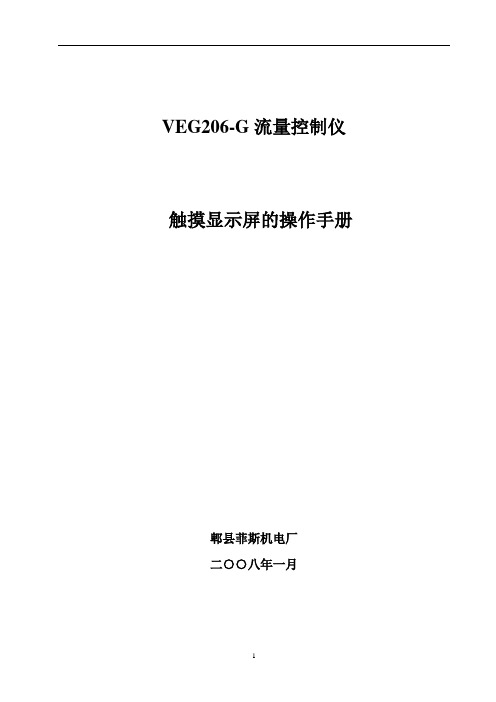
VEG206-G流量控制仪触摸显示屏的操作手册郫县菲斯机电厂二○○八年一月公司简介郫县菲斯机电厂是一家股份合作制高新技术企业,专业化研究开发、生产工业过程自动化控制、计量系统、生料水泥均化系统等设备。
多年来分别向建材、冶金、化工、矿山等行业提供了计算机集散控制系统(DCS系统);高低压屏(柜)及仪表柜;微机配料计量系统;各种生料、水泥均化系统;微机控制水泥包装机;高压静电除尘器;气箱脉冲袋式收尘器;高效选粉机等设备。
公司与德国西门子(SIEMENS)公司、德国申克公司(SCHENCK)合作,可承担国内外成套工程项目,软件开发和调试现场服务。
公司产品技术指标符合国家标准,所有计量产品均获《计量器具生产许可证》。
其中开发研制的微机配料计量系统;微机控制水泥包装机;回转窑筒体扫描仪曾获国家专利证书、省市科技进步奖,技术居于国内领先水平。
公司产品立足高起点,追求技术进步,不断开拓创新,在国内江油双马水泥集团等三百余家大、中型企业用户应用中,产生良好的经济效益和社会效益,受到用户的好评。
公司具有现代化的厂房,高素质的员工队伍,先进的生产机具和完善的检测手段,严格的产品质量检验制度形成了可靠的质量保证体系。
我们将遵循用户至上、信誉第一的宗旨,向您提供高品质的产品和最满意的服务。
系统配置本操作系统由西门子177A触摸显示屏和CPU224;EM235;EM232;“集中/就地”转换开关组成。
工作原理:等配物料存于储料仓中,调速秤架的转子秤在PLC定量给料机控制下开始转动料,转子秤上物料由秤体上的传感器变成电讯号,一路(通道1)经放大器放大,V/F转换后,送至PLC模块进行处理和控制;另一路(通道0)为转子秤电机测速频率信号,送至PLC模块进行处理和控制;当转子秤上的瞬时量与给定量有偏差时,经PLC模块处理后,送出控制增量再经D/A转换后,改变电机转速,从而使系统瞬时流量始终动态地稳定在给定流量上。
主要技术指标及参数1、系统动态计量误差:≤1%2、调节误差:≤1%3、工作电压:180~240V 50Hz4、功率消耗:100V A5、使用环境:工作温度-10℃~45℃相对湿度<85%6、工作方式:连续本控制系统可外接DCS系统进行集中控制管理,也可以由本机控制进行操作。
触摸屏的使用
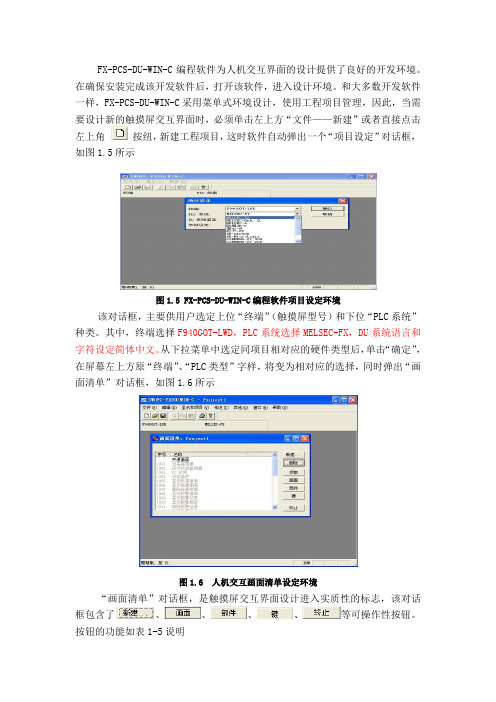
FX-PCS-DU-WIN-C编程软件为人机交互界面的设计提供了良好的开发环境。
在确保安装完成该开发软件后,打开该软件,进入设计环境。
和大多数开发软件一样,FX-PCS-DU-WIN-C采用菜单式环境设计,使用工程项目管理,因此,当需要设计新的触摸屏交互界面时,必须单击左上方“文件——新建”或者直接点击左上角按纽,新建工程项目,这时软件自动弹出一个“项目设定”对话框,如图1.5所示图1.5 FX-PCS-DU-WIN-C编程软件项目设定环境该对话框,主要供用户选定上位“终端”(触摸屏型号)和下位“PLC系统”种类。
其中,终端选择F940GOT-LWD,PLC系统选择MELSEC-FX,DU系统语言和字符设定简体中文。
从下拉菜单中选定同项目相对应的硬件类型后,单击“确定”,在屏幕左上方原“终端”、“PLC类型”字样,将变为相对应的选择,同时弹出“画面清单”对话框,如图1.6所示图1.6 人机交互画面清单设定环境“画面清单”对话框,是触摸屏交互界面设计进入实质性的标志,该对话框包含了、、、、等可操作性按钮。
按钮的功能如表1-5说明表1-5 画面清单按钮功能说明在画面清单中,选择“新建”按钮,弹出“画面顶部”窗口,该窗口是是新建画面的“身份证”,需要设计人员填录“画面序号”,“画面名称”以及北京颜色的选取等相关,在本设计中,首先,完成序号为0的“###”画面的制作,我们在“画面顶部”窗口中填写“启动画面”的相关信息,设置完成如图1.7图1.7 启动画面设置环境设置完毕后,单击确定后,进入画面设计,这时在这个开发环境的上方会自动显示一排工具条目,这些工具条目种类几乎包括了所有的界面设计需要,每个部件的功能如表1-6表1-6 FX-PCS-DU-WIN-C工具部件功能表与此同时,自动弹出一白底背景的界面设计平板——“画面0:Project 1”,在该画面基础上,完成“启动画面”的设计。
同理,新建画面1—多段调速控制界面,画面2—无级调速控制界面,画面3—通讯参数设定,画面4—频率选择窗口,选择保存。
信捷工业触摸屏安全操作及保养规程

信捷工业触摸屏安全操作及保养规程触摸屏是信捷工业设备中应用广泛的组成部分,位于整个控制系统的前线,负责数据输入和设备控制,因此,触摸屏的正确、安全使用对于设备的正常运转至关重要。
本文为使用信捷工业触摸屏的操作人员提供一些基本的安全操作和保养规程。
基本安全操作开机操作流程1.确保触摸屏及设备接地良好;2.打开电源总开关;3.按下控制系统内部触摸屏的开机按钮;4.等待设备启动完成。
关机操作流程1.关闭待加工物料传送设备;2.停止设备手动/自动控制;3.关闭电源总开关。
防止误操作1.禁止在触摸屏的显示屏幕上敲击;2.禁止通过物体接触触摸屏控制面板上任何电极;3.禁止拆下控制面板的任何部件;4.不要将灰尘、异物或手指等杂物放置在控制面板上。
地面接地1.制定有效的地面接地规程;2.使用专门处理过的导电涂层将地面与整个控制系统接地。
紧急制动操作1.按下紧急停车开关;2.当制动完成后,按下解除按钮。
基本保养规程移除杂物1.按照操作要求将控制面板、显示屏切断电源;2.轻轻使用柔软的、干净的布清洁控制面板,避免损坏控制面板的外观或功能;3.想清洁显示屏幕时,请勿使用有机溶剂,避免有机溶剂渗入显示屏和控制面板;4.使用干净的、干燥的布擦拭。
制定保养计划1.制定合适的触摸屏与控制系统的保养计划;2.定期检查导线、紧固螺钉和丝杆螺钉是否松动;3.定期清洁控制面板和显示屏幕。
正确存放1.存放时,请将控制面板放在干燥、通风、防护性良好的场所;2.存储过程中,禁止在控制面板上放置硬物品或加压。
小心防护1.汇报控制面板与显示屏幕的任何损坏和故障;2.确保控制面板的连接线不会断裂或磨损。
总结信捷工业触摸屏是整个控制系统不可缺少的组成部分,掌握基本的安全操作和保养规程,可以更好地提高工作效率、延长设备寿命、减少故障率等。
本文总结了一些基本的安全操作和保养规程,使用前请仔细阅读并按照要求执行,以确保设备运行的正常,从而满足生产中的需求。
信捷触摸屏用户手册硬件篇20111214
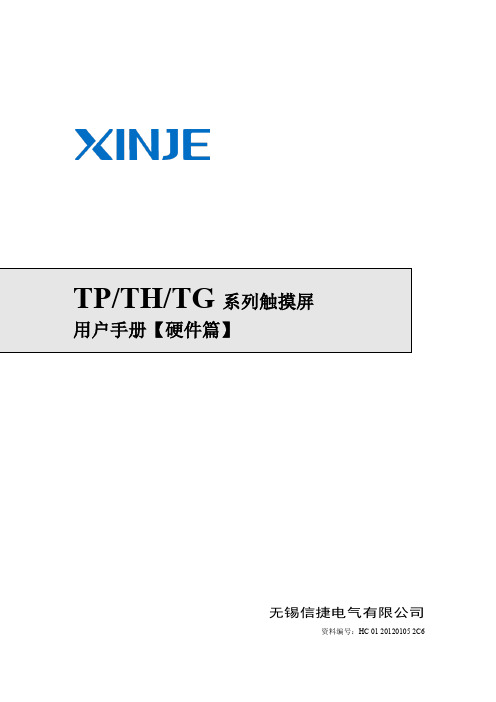
TP/TH/TG 系列触摸屏用户手册【硬件篇】
1 TP 系列人机界面产品概述
1-1 产品特点
信捷 TP 系列触摸屏功能强大,支持多国语言,任意字体和任意大小,不仅具备数据显 示、数据监控、报警、配方等基本功能,更逐渐完善其通讯功能,支持多种主流 PLC,双 口可独立通讯,其配套的画面编辑软件 TouchWin,用户界面友好,易于操作,支持离线和 在线模拟,并可实现组态功能,让您的控制系统使用更加轻松。
2-2 一般规格 .......................................................................................................................... 11 2-3 各部分说明 ............................................................................... 12
1-1 产品特点............................................................................................................................ 1 1-1-1 产品特点 ................................................................................................................. 1 1-1-2 型号命名 ................................................................................................................. 1 1-1-3 型号表 ..................................................................................................................... 1
PLC连接触摸屏教程
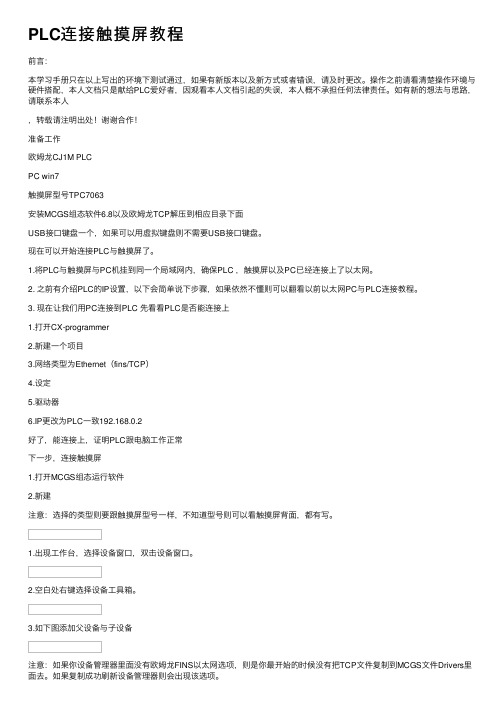
然后确定。 接下来关联这几部分。 切换到用户窗口打开窗口选择刚才添加的指示灯----双击--- 点击如下图所示ห้องสมุดไป่ตู้问号
选择电机 然后确定 接下来切换到设备窗口,选择子设备----打开。 找到我们刚才增加的1.00通道。 点击连接变量部分----选择电机---确定---确定。 好了,到此位置变量已经关联完毕。 可以点击下载工程并且进入运行环境测试了。
简单的自锁 上传到PLC 现在来操作MCGS软件 刚刚已经添加了父设备与子设备现在打开子设备。 点击设置设备内部属性旁边的‘...’符号
我们新建一个通道
寄存器地址就是PLC模块上的输出单元,1单元就为1,2单元就填2. 因为刚才PLC编程输出单元为1.00 ,所以单元为1. 数量。根据要求自行添加个数。这里示范,只需要一个,所以为1。 关于操作方式 操作方式读写就是万能钥匙。特殊情况需要选择只读,只写。自行根据要求更改。 切换到工作台。选择用户窗口。 新建---窗口0 打开窗口0 用工具栏---插入元件选项添加一个指示灯
这里目标机名的地址需要更改为触摸屏的IP地址。连接方式选择TCP与IP网络 点击通讯测试提示通讯下位机正常。
运行选择连机运行---工程下载---等待下载完毕,启动运行即可。 用PLC操作一下,看触摸屏是否反应正常。 总的来说需要注意的1,节点设置,节点是PLC与触摸屏两者IP地址的最后一段,在子设备节点与IP一定要设置正确,宁可都 不写。也不要乱填。不然肯定连不上。 2,PLC的IP地址子网掩码地址,以及单元号设置。 3,都设置好了,还连接不上,请检查网线。以及PC,PLC,触摸屏三者是否处于一个局域网内。
信捷触摸屏与plc怎么通信?

信捷触摸屏与plc怎么通信?一、方案介绍本方案用于解决信捷触摸屏与信捷XC3系列PLC之间的无线通信问题。
在本方案方案中信捷触摸屏作为主站,信捷PLC作为从站采用PLC无线通讯终端——DTD435MB-V192,作为实现无线通讯的硬件设备。
无线系统构成示意图▼二、测试设备与参数1. 信捷PLC型号:XC3-32T-E *1台2. 信捷触摸屏型号:TOUCHWIN TG765-MT *1台3. PLC无线通讯终端——DTD435MB-V192 *2块4. 主从关系:1主1从5. 通讯接口:Rs485接口(两线制)6. 通讯参数:19200,8,E,17. 供电:9-24VDC8. 传输距离:100米,500米,1KM,3KM,20KM三、无线通讯的硬件设备PLC无线通讯终端DTD435M内嵌Rs232/Rs485双接口,自适应三菱N:N协议、欧姆龙HOST Link协议,台达及永宏等Modbus RTU协议。
该产品可以与PLC组成无线测控网络,可靠传输距离达到3km以上,并集成EMI抗干扰滤波单元。
经过了八年以上工业现场运行考验,可确保长期工作于恶劣环境及工业场合。
四、实物接线图五、信捷PLC主站设置预先安装好TouchWin编辑工具,打开文件夹中“无线通讯调试.txp”程序其他步骤略六、信捷PLC从站设置七、无线方案的好处1. 节省改造周期,无需大型施工:免除布线维护困扰,一天之内就可以轻松的完成改造并达到通讯稳定性要求。
2. 安装简单,无需编程:无线通讯终端只需要接入信号并供给电源即可开始使用。
普通电工就可以完成安装。
3. 数据传输可靠,全数字无线加密传输:通讯协议进行了再次加密处理。
4. 无运行费用,无需插卡:后期在使用过程中,不需要支付任何无线设备运营费用。
触摸屏操作说明

触摸屏操作说明一、面板说明1、停按钮开关2、触模式人机界面二、电路保护本机组采用可编程控制器和人机界面等高科技产品控制运行,能够显示各种运行参数,在电路保护上,如出现故障,人机界面将显示出故障原因。
1、水泵开启信号(CWFS)在PLC中进行联锁编辑,水泵不运行,压缩机组不运行。
2、QF为断路器对机组提供短路和过载保护,若发生短路或压缩机过载,则切断机组供电。
3、OW为压缩机油位保护,若压缩机电机油位低于额定值,停压缩机,PLC上故障灯亮,人机界面故障显示。
4、HP、LP为制冷系统压力保护,若系统高压过载或低压过低,停压缩机,PLC上故障灯亮,人机界面故障显示。
5、SA为警停开关,当机组遇到紧急情况时,可按下此钮,机组控制断电停机。
6、INT69Y为智能保护器,对机组提供相序保护、超温保护及排气保护,若发生相序错误、或缺相,温升过高,压缩机不工作,PLC上故障灯亮,人机界面故障显示。
7、OP为压缩机油压差保护,若压缩机电机油压超过设定值,停压缩机,PLC上相应指示灯灭,人机界面故障显示。
8、另外,还为用户预留了其它保护的接线端子,如正压风压力过低,开机信号接入点、故障信号接入点等。
三、开机准备检查电源进线是否正确。
1、2、检查输入点是否正确,PLC上相应的输入点对应灯应亮。
3、检查接线是否松动,若有松动,则需拧紧。
4、检查警停开关是否打开。
5、检查人机界面(触摸屏)与PLC之间的传输线是否连接好。
6、机组开机前,应先通电6小时。
四、开机操作本机组采用人机界面,使用触摸屏进行操作,所有操作在人机界面上均有中文提示,按照中文提示依次进行操作。
1、在人机界面电源接通以后,在人机操作界面上进行控制方式的选择。
2、手动控制开机手动控制开机为调试人员时用,用户不得随意使用手动开机。
3、自动控制机组运行根据人机界面的提示进入自动控制状态进行温度的设定之后,开启运行机组的复合式开关,机组自动开始运行进入到计时。
五、触摸屏操作说明1、人机界面通电以后,首先是机组的主屏显示,如图1性能特点等。
信捷科技电子 TP 系列工业触摸屏 说明书

TP系列工业触摸屏操作手册(基础篇)信捷科技电子有限公司资料编号HMIT TC 01 20090402 298Human Machine InterfaceTP 系列工业触摸屏操作手册(基础篇)第三版前言 ———————————————————— 安全注意事项 ———————————————————— 硬件篇 ———————————————————— 软件篇 ———————————————————— 附录 ———————————————————— 1 2 3 23 161本手册包含了基本的保证人身安全与保护本产品及连接设备应遵守的注意事项,这些注意事项在手册中以警告三角形加以突出,其他未尽事项请遵守基本的电气操作规程。
本设备及其部件只能用于产品目录与技术说明中所叙述的应用,并且只可与信捷认可或推荐的外围厂家出产的设备或部件一起使用。
只有正确地运输、保管、配置与安装,并且按照建议操作与维护,产品才能正常地运行。
Thinget Electronic Co., Ltd. 版权所有未经明确的书面许可,不得复制、传翻或使用本资料或其中的内容,违者要对造成的损失承担责任。
保留包括实用模块或设计的专利许可及注册中提供的所有权力。
责任申明我们已核对本手册的内容与所叙述的硬件和软件相符,因为差错难免,我们不能保证完全一致。
手册内容如有变动,恕不另行通知。
二OO 九 年 四月前言 (1)安全注意事项 (2)硬件篇 (3)1 TP产品概述 (5)1-1.性能特点 (5)1-2.工作流程 (6)2 一般规格 (7)3 安装及维护 (11)3-1.硬件系统结构图 (11)3-2.产品尺寸 (12)3-3.产品安装及使用环境 (13)4 接口说明 (17)软件篇 (23)1 关于TOUCHWIN编辑软件的安装 (25)2 制作一个简单工程 (27)2-1第一步创建一个新的空白的工程 (27)2-2第二步制作开关量和指示灯按钮 (30)2-3第三步离线模拟 (32)2-4第四步在线模拟 (32)2-5第五步下载工程 (34)2-6第六步上传工程 (35)3 编辑画面及窗口 (37)3-1.软件画面的构成 (37)3-2.工程栏 (38)3-2-1 画面操作 (38)3-2-2 窗口操作 (39)3-3.菜单栏 (40)3-3-1 文件 (40)1、新建 (40)2、打开 (40)3、关闭 (40)4、保存 (40)5、另存为 (41)6、下载工程数据 (41)7、在线模拟 (41)8、离线模拟 (41)9、PFW数据 (41)10、系统设置 (42)11、产生组态 (47)12、最近工程 (47)13、退出 (48)3-3-2 编辑 (48)3-3-3 查看 (49)3-3-4 部件 (49)3-3-5 工具 (49)3-3-6 工具 (50)3-3-7 帮助 (50)3-4.画面编辑区 (51)3-5.部件工具栏 (51)3-6.状态栏 (52)4 元件 (53)4-1.全局性操作 (53)剪切 (53)复制 (53)粘贴 (53)撤销 (53)元件公用,元件专用 (53)4-2.画图工具栏 (56)4-3部件工具栏 (69)(1)文字串 (69)(2)动态文字串 (72)(3)变长动态文字 (74)(4)指示灯 (74)(5)按钮 (76)(6)指示灯按钮 (80)(7)画面跳转 (82)(8)数据显示 (84)(9)报警数据显示 (85)(10)字符显示 (86)(11)数据输入 (87)(12)字符输入 (89)(13)中文输入 (90)(14)数据设置 (91)(15)数字键盘 (92)(16)字符小键盘 (92)(17)用户输入 (93)(18)棒图 (94)(19)动态图片 (96)(20)窗口调用 (97)(21)窗口按钮 (98)(22)配方下载 (99)(23)配方上载 (101)(24)功能键 (102)(25)功能域 (109)(26)离散数据柱形图 (111)(27)连续数据柱形图 (112)4-4 显示工具栏 (114)(1)日期 (114)(2)时钟 (114)(3)蜂鸣器 (115)(4)背景灯 (116)(5)刻度 (117)(6)仪表 (118)(7)阀门 (119)(8)管道 (121)(9)水泵 (122)(10)风机 (123)(11)电机 (123)(12)反应罐 (124)(13)变频器报警信息提示 (125)(14)滚屏文字 (126)(15)实时趋势图 (128)(16)历史趋势图 (131)(17)数据移动按钮 (134)(18)XY趋势图 (135)(19)时间趋势图 (138)(20)报警列表 (143)(21)实时事件显示 (144)(22)历史事件显示 (146)(23)通用表格控件 (148)(24)数据采集保存 (150)5 特殊功能 (155)5-1.TP系列触摸屏内部对象 (155)6 常见问题及解决方法 (159)一.密码怎么设置? (159)二.屏与PLC,变频器无法正常通讯,在屏幕上显示“正在通讯中.......”?.. (159)三.屏作为从机如何设置? (159)四.屏无法下载 (159)五.画面设置正确了,离线模拟为什么不行? (159)六.在线模拟为什么一直显示正在通讯中? (160)七.把程序写入屏里面后,在屏幕中间出现了芯片图案? (160)八.触摸屏内的时间怎么更改? (160)九.新建时通讯口设备表里没有用户需要的机型怎么办? (160)十.如何制做触摸屏的下载电缆和通讯电缆? (160)附录 (161)1.与信捷FC/XC系列PLC通讯 (161)2.三菱FX系列,三菱Q系列 (166)3.西门子S7-200/300/400系列 (171)4.欧姆龙C系列 (174)5.光洋S系列 (177)6.台达DVP系列 (181)7.LG M ASTER-K系列PLC (183)8.松下MEWNET FP系列PLC (186)9.施奈德PLC (190)10.永宏FB系列PLC (192)11.丰炜VB系列PLC (196)12.富士SPB系列 (200)13.垦岩KV系列PLC (203)14.艾默生EC20系列PLC (207)15.OEM AX NX7系列 (210)16.博世力士乐I NDRA C ONTROL L40系列 (214)17.OPTO22系列SNAP控制器 (216)18.SAIA-B URGESS PCD系列 (218)——关于产品操作的基本说明 前言首先感谢您购买了信捷TP 系列触摸屏,请在仔细阅读本产品手册后再进行相关操作。
EP与信捷触摸屏的使用说明

EP3伺服驱动器与信捷触摸屏的使用说明使用EP3系列伺服驱动器的485通讯功能,通过MODBUS通讯协议,可以很方便的实时监控伺服驱动的状态和变更伺服驱动器的参数。
以下说明针对信捷TP765-T型号的触摸屏。
一.接线1.触摸屏供电电压为24V,请按端口定义正确连接。
2.伺服驱动器X3为485通讯接口,定义如下:伺服与TP765-T触摸屏通讯时选用PLC接口,定义如下:注意:接线时,请务必短接伺服X3接口的2、3脚接入终端电阻,信号线的地线也务必连接,否则可能会出现通讯异常。
3.与PC连接示意图注意:与笔记本连接时,需使用RS232转USB的转接线。
二.触摸屏软件编辑打开信捷触摸屏的Touchwin编程软件点击左上角的文件菜单,选择新建栏,出现以下菜单选择相应的触摸屏型号,TP760/5-T,点击下一步选择PLC接口设备为Modbus RTU(显示器为Master),点击设置请选择相应的设置选项,设置通讯参数。
在与伺服通讯前请务必设置伺服的参数与之相匹配。
例:当选择上列设置选项时,请设置伺服的P300号参数为1,P301为2,P302为4。
设置完成后,点击下一步。
因为通讯接口选用的是PLC接口,所以Download接口设备的设置可以忽略,也可以设置成与PLC接口相同的参数,以便接口替换,设置方法相同。
设置完成后点击下一步。
可以选择性填写相应的工程名称、作者及备注,例如:工程1填写完毕,点击完成当出现编辑画面时,便可以操作相应的编辑内容。
下面以监控电机的转速dp-spd 和设置驱动器的P208号参数并保存为例。
其他的设置方法相同。
监控电机的转速:点击菜单的部件栏选择显示栏,点击数据显示,在画面生成显示图标后,出现提示下列窗口站点设备选择PLC口,站点号填写1,对象类型选择4x,数据类型选择word上述填写完成后,再把相关的状态量换算成10进制填入对象空格中。
如电机速度的原始状态量为16进制0x1000,转换成10进制为4096点击显示栏将类型改为十进制,点击应用后,再点击确定,窗口消失。
- 1、下载文档前请自行甄别文档内容的完整性,平台不提供额外的编辑、内容补充、找答案等附加服务。
- 2、"仅部分预览"的文档,不可在线预览部分如存在完整性等问题,可反馈申请退款(可完整预览的文档不适用该条件!)。
- 3、如文档侵犯您的权益,请联系客服反馈,我们会尽快为您处理(人工客服工作时间:9:00-18:30)。
EP3伺服驱动器与信捷触摸屏的使用说明使用EP3系列伺服驱动器的485通讯功能,通过MODBUS通讯协议,可以很方便的实时监控伺服驱动的状态和变更伺服驱动器的参数。
以下说明针对信捷TP765-T型号的触摸屏。
一.接线
1.触摸屏供电电压为24V,请按端口定义正确连接。
2.伺服驱动器X3为485通讯接口,定义如下:
伺服与TP765-T触摸屏通讯时选用PLC接口,定义如下:
注意:接线时,请务必短接伺服X3接口的2、3脚接入终端电阻,信号线的地线也务必连接,否则可能会出现通讯异常。
3.与PC连接示意图
注意:与笔记本连接时,需使用RS232转USB的转接线。
二.触摸屏软件编辑
打开信捷触摸屏的Touchwin编程软件
点击左上角的文件菜单,选择新建栏,出现以下菜单
选择相应的触摸屏型号,TP760/5-T,点击下一步
选择PLC接口设备为Modbus RTU(显示器为Master),点击设置
请选择相应的设置选项,设置通讯参数。
在与伺服通讯前请务必设置伺服的参数与之相匹配。
例:当选择上列设置选项时,请设置伺服的P300号参数为1,P301为2,P302为4。
设置完成后,点击下一步。
因为通讯接口选用的是PLC接口,所以Download接口设备的设置可以忽略,也可以设置成与PLC接口相同的参数,以便接口替换,设置方法相同。
设置完成后点击下一步。
可以选择性填写相应的工程名称、作者及备注,例如:工程1
填写完毕,点击完成
当出现编辑画面时,便可以操作相应的编辑内容。
下面以监控电机的转速dp-spd 和设置驱动器的P208号参数并保存为例。
其他的设置方法相同。
监控电机的转速:
点击菜单的部件栏
选择显示栏,点击数据显示,在画面生成显示图标后,出现提示下列窗口
站点设备选择PLC口,站点号填写1,对象类型选择4x,数据类型选择word
上述填写完成后,再把相关的状态量换算成10进制填入对象空格中。
如电机速度的原始状态量为16进制0x1000,转换成10进制为4096
点击显示栏
将类型改为十进制,点击应用后,再点击确定,窗口消失。
点击窗口的大写A
生成窗口图标后,写入内容为相应文字,点击确定
生成下列图标
点击下载
下载完成,生成触摸屏显示内容后,便可通过触摸实时屏监控电机转速。
设置驱动器P208号参数并保存:
点击菜单部件栏
选择输入项后,点击数据输入,生成下列窗口
选择站点设备为PLC口,站点号为1,对象类型为4x,数据类型为word
根据计算公式,P208的通讯地址为2×256+8=520,将地址填入对象类型
设置完成后,点击显示栏
将类型改为十进制,点击应用,再点击确定
点击窗口大写A
生成图标后,写入类容为相应文字,点击确定
点击菜单部件栏
点击部件栏,选择输入后点击数据设置,在画面生成显示图标后,出现提示下列窗口
选择站点设备为PLC口,站点号为1,对象类型为4x,数据类型为word
将伺服操作命令码寄存器16进制的0x1100,转换成10进制的4352填入对象类型
点击操作,将伺服参数写入EEPROM的16进制命令码0x0011,转换成10进制的17填入操作数栏
点击按键,将需要的文字写入到文字内容栏
点击确定,生成下列图标
点击下载,将数据传输到触摸屏
完成上述操作后,点击触摸屏的参数栏,更改所需参数,点击参数设置,将参数值写入驱动器的EEPROM,掉电时也可以保存。
